win10如何删除软件 Windows 10应用程序彻底删除方法
更新时间:2025-04-05 11:52:53作者:xiaoliu
在使用Windows 10时,我们经常会安装各种应用程序来满足不同的需求,随着时间的推移,我们可能会发现一些不再需要的软件占用了宝贵的存储空间,或者可能出现了一些不必要的问题。在这种情况下,我们就需要学会如何彻底删除这些无用的应用程序。下面就让我们来探讨一下在Windows 10上如何删除软件的方法。
操作方法:
1.在开始菜单点击“Windows 10系统>控制面板”。打开控制面板。
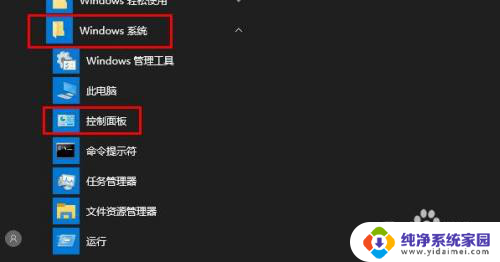
2.点击“程序”在“程序和功能下”点击“卸载程序”。查找要删除的应用程序。
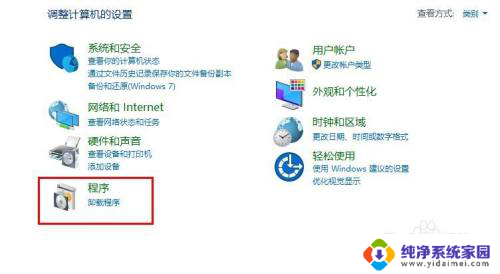

3.右键单击要卸载的程序,选择“卸载”。
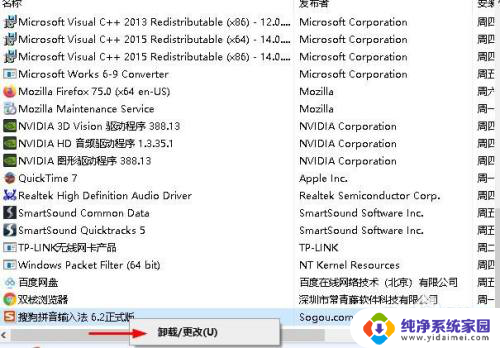
4.打开Windows资源管理器。
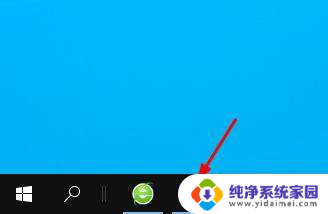
5.在目录C:\Users\Administrator\AppData\Roaming和中查找其余文件和文件夹。
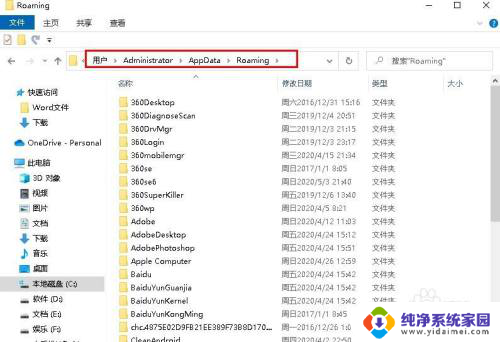
6.删除与已卸载的应用程序相关的文件和文件夹,通常具有相同的名称。
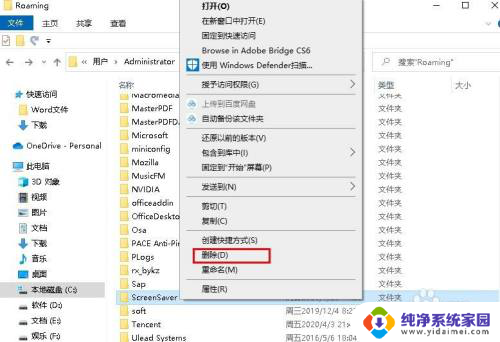
7.打开注册表编辑器,在目录下删除与卸载程序相同名称的条目。
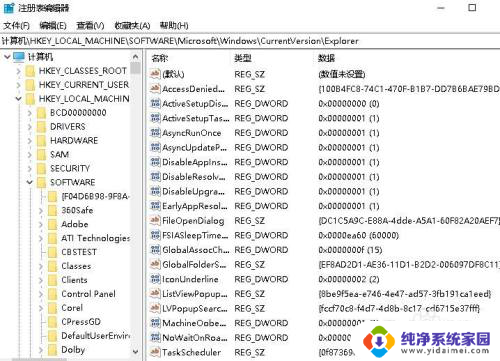
以上就是win10如何删除软件的全部内容,有需要的用户就可以根据小编的步骤进行操作了,希望能够对大家有所帮助。
win10如何删除软件 Windows 10应用程序彻底删除方法相关教程
- windows10应用彻底卸载干净 Windows 10 删除应用程序后如何清除缓存
- win10系统怎么删除软件 win10怎么彻底删除软件
- 电脑如何删除软件残留 Win10系统如何彻底卸载软件程序及清除残留文件
- win10怎么删除系统备份文件 如何彻底删除Win10系统备份文件
- 怎么删除游戏软件 win10系统如何卸载电脑游戏、应用等程序
- win10小鸟壁纸怎么彻底删除 win10删除小鸟壁纸方法
- 怎么把2345彻底删了 win10如何彻底删除2345搜索引擎
- win10如何删除itunes残留 苹果iTunes如何彻底删除
- 鲁大师没办法删除文件 如何彻底删除W10系统中无法删除的ludashi残留
- win10如何自动删除文件 Windows10更新文件自动删除教程
- 怎么查询电脑的dns地址 Win10如何查看本机的DNS地址
- 电脑怎么更改文件存储位置 win10默认文件存储位置如何更改
- win10恢复保留个人文件是什么文件 Win10重置此电脑会删除其他盘的数据吗
- win10怎么设置两个用户 Win10 如何添加多个本地账户
- 显示器尺寸在哪里看 win10显示器尺寸查看方法
- 打开卸载的软件 如何打开win10程序和功能窗口